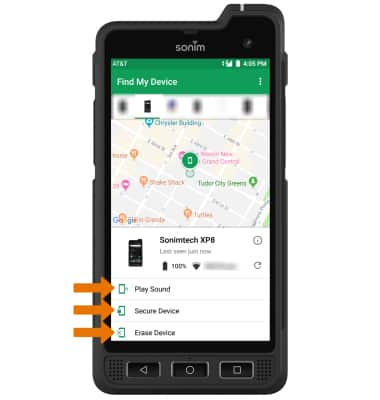Antirrobo
¿Con qué dispositivo necesitas ayuda?
Antirrobo
La protección de restauración a la configuración de fábrica de Android te permite prevenir que usuarios no autorizados accedan a tu dispositivo si te lo roban, lo pierdes o alguien restaura su configuración sin tu autorización. Solo una persona con una cuenta de Google asociada o con información de bloqueo de la pantalla puede usar el dispositivo.
INSTRUCCIONES E INFORMACIÓN
1. HABILITAR ANDROID DEVICE MANAGER: deslízate hacia abajo desde la barra de notificaciones, luego selecciona el ícono Settings > selecciona Google > Security > selecciona Find my device > Find my device > INSTALL.
Importante: también necesitarás un bloqueo de pantalla habilitado y una cuenta Google agregada. La protección de reinicio de fábrica de Android ahora está disponible para dispositivos con versión de software 5.1 o posterior. Para ver tu versión de software, consulta el tutorial Versión de software.
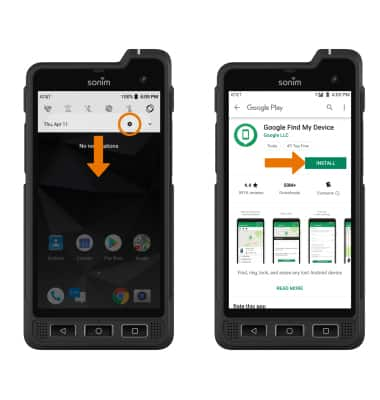
2. LLAMAR, BLOQUEAR O BORRAR EL CONTENIDO DESDE UNA COMPUTADORA: ingresa a tu cuenta de Google en www.android.com/devicemanager. Desde aquí puedes modificar la configuración y elegir la opción que desees.
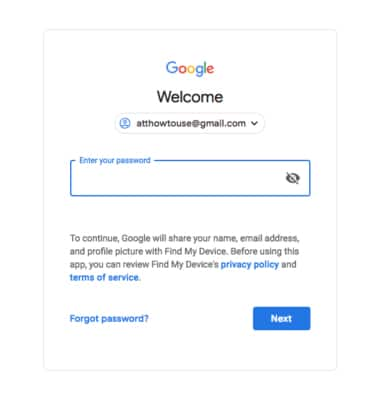
3.LLAMAR, BLOQUEAR O BORRAR EL CONTENIDO DE TU DISPOSITIVO EN FORMA REMOTA DESDE OTRO DISPOSITIVO ANDROID: desde la pantalla principal, deslízate desde abajo hacia arriba de la pantalla para obtener acceso a la bandeja de aplicaciones y selecciona la aplicación Find My Device.
Importante: los usuarios nuevos deberán seleccionar Accept e iniciar sesión para continuar.

Importante: los usuarios nuevos deberán seleccionar Accept e iniciar sesión para continuar.

4. Para ingresar a la cuenta registrada en el dispositivo, selecciona CONTINUE AS. Selecciona SIGN IN AS GUEST para iniciar sesión en una cuenta nueva.
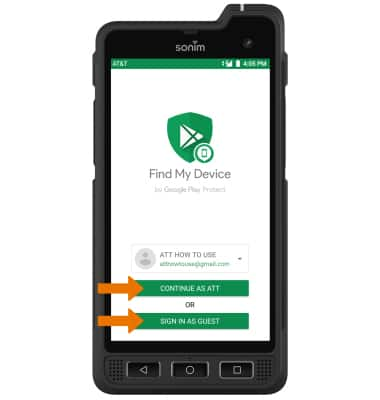
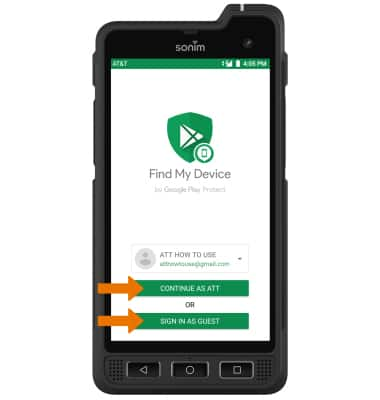
5. En la parte superior de la pantalla, selecciona el dispositivo que deseas buscar. Android Device Manager te mostrará dónde está el dispositivo.
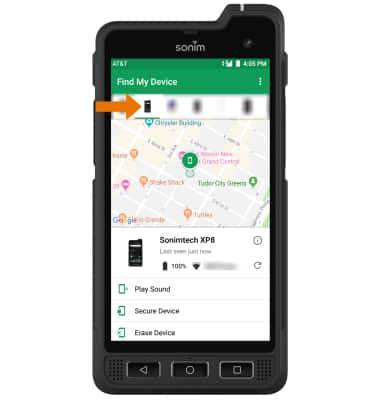
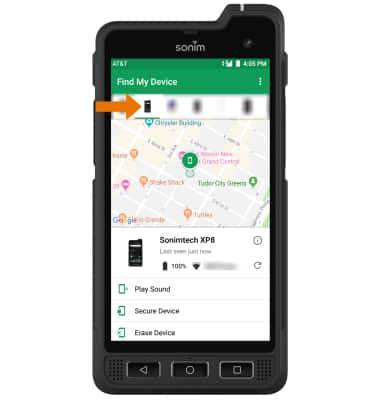
6.Play Sound: el dispositivo suena a todo volumen durante 5 minutos, incluso si está en modo silencioso o de vibración. Asegura el dispositivo bloquea el dispositivo con una nueva contraseña. Borra el contenido de tu dispositivo: elimina de manera permanente todos los datos del dispositivo.
Importante: Para obtener más información sobre la protección de dispositivos de Google, visita el sitio de ayuda de Google.
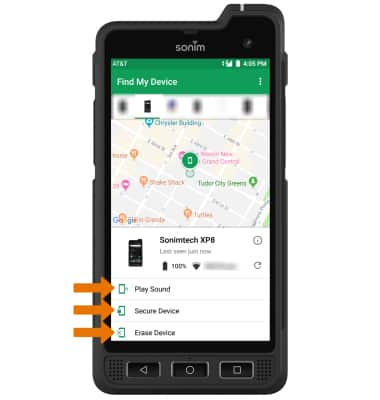
Importante: Para obtener más información sobre la protección de dispositivos de Google, visita el sitio de ayuda de Google.